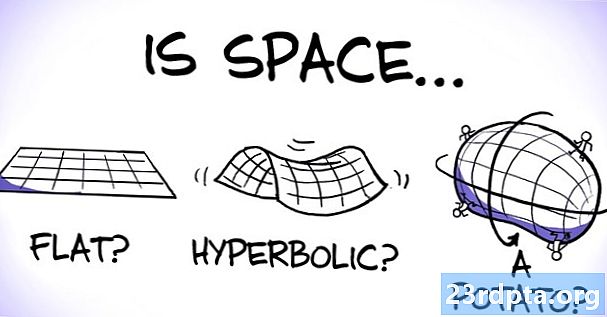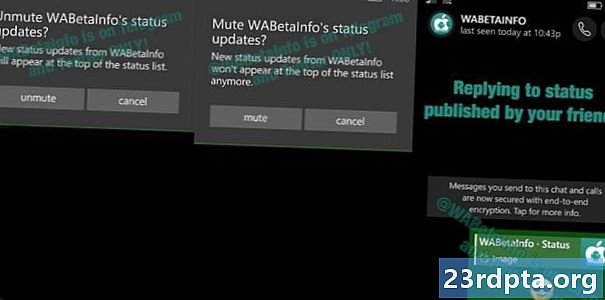Innhold
- Chrome eksternt skrivebord
- Google Hjem
- Microsoft Remote Desktop
- Teamviewer
- Innfødt smarttelefon og smart TV-speiling
- Maskinvareenheter som Chromecast eller Kindle Fire Sticks
- HDMI-out
- Vysor og andre Chrome-utvidelser
- Fange kort

Skjermspeiling er ikke det mest populære folk gjør med enhetene sine. Imidlertid er det mange tilfeller av nisjebruk for en slik teknologi. Noen mennesker liker det for streaming. Andre bruker den til teknisk støtte. Uansett årsak, håper vi at vi kan hjelpe deg med å oppnå det. Her er de beste skjermspeilingsappene og skjermavstøpningsappene for Android sammen med noen andre løsninger som fungerer!
- Chrome eksternt skrivebord
- Google Hjem
- Microsoft Remote Desktop
- Teamviewer
- Native smarttelefonløsninger
Chrome eksternt skrivebord
Pris: Gratis
Chrome Remote Desktop er en av de mer populære skjermspeilingsappene. Den lar deg ikke speile telefonskjermen på en datamaskin. Faktisk gjør det akkurat det motsatte. Appen lar deg se på skrivebordet på mobilenheten din. Det fungerer best med nettbrett. Imidlertid er den perfekt brukbar på en telefon. Det skal også fungere på hvilken som helst datamaskin med støtte for nettlesere i Google Chrome. Appen er også gratis uten kjøp i appen.

Google Hjem
Pris: Gratis / Chromecasts koster penger
Google Hjem er appen for Google Hjem, Chromecast og andre Google-enheter. Du kan direkte kaste skjermen fra enheten din til TVen din med denne appen og en Chromecast. Det fungerer faktisk imponerende bra. Imidlertid er de fleste av brukssakene, som strømming av video, bedre gjort på Chromecast i stedet for skjermspeil. Likevel, hvis du trenger telefonskjermen på en TV, er dette en flott måte å gjøre det på. Du må kjøpe en Chromecast eller en Chromecast Ultra for at dette skal fungere. Appen er i det minste gratis, og den har ikke ødelagt eller har noen store problemer under testingen vår.
Microsoft Remote Desktop
Pris: Gratis
Microsoft Remote Desktop ligner mye på Chrome Remote Desktop. Faktisk gjør det i grunnen det samme. Den viser din stasjonære datamaskin. Appen støtter Windows Professional og Server-versjoner. I tillegg fungerer det bra for video- og lydstrømming dersom behovet skulle oppstå. Det er helt gratis uten kjøp eller annonser i appen. De som kjører Windows, bør sannsynligvis bruke denne. Ellers er Chrome Remote Desktop for andre operativsystemer standard.

Teamviewer
Pris: Gratis (for individuelt bruk)
TeamViewer er en av de mest populære skjermspeilingsappene. Denne er hovedsakelig til diagnostiske formål. Du kan se på stasjonære maskiner eller andre mobile enheter om nødvendig. Den støtter HD-video- og lydoverføring, 256-bit AES-kryptering og filoverføring fra begge enhetene. Den støtter også Mac, Windows og Linux. Det er flotte nyheter. Appen er gratis å bruke til individuelt bruk. De som driver virksomheter har forskjellige betalingsalternativer.
Innfødt smarttelefon og smart TV-speiling
Pris: Gratis
Mange smarte TV-er og smarttelefoner kan speile tingene naturlig. For eksempel kan mange Android-enheter kaste skjermen til praktisk talt alt som har Miracast eller Chromecast-støtte. Så lenge smart-TV-en eller smart-dongelen din eller hva som helst kan gjøre det, kan du skjermspeil uten å laste ned en ekstra app. Det er den raskeste og mest effektive måten å gjøre skjermspeiling så lenge du har riktig utstyr allerede i hjemmet eller området ditt. Det er verdt å se nærmere på!


Maskinvareenheter som Chromecast eller Kindle Fire Sticks
Mange av dagens TV-streaming-dongler har støtte for skjermspeiling. Et par av alternativene inkluderer Amazons Fire TV og Googles Chromecast. Det er noen begrensninger for hver plattform. Imidlertid har de en tendens til å fungere ganske bra. De som eier en Chromecast kan bare åpne appen, åpne menyen, og alternativet for cast-skjerm skal være der. Dette er spesielt fint for å spille mobilspill med en kontroller. Latensen er lav nok til der den ikke skal påvirke opplevelsen i de fleste spill. For filmer og TV anbefaler vi bare Chromecast- eller Fire Stick-funksjonaliteten uten å speile.
Brann-TV er litt mer komplisert. Du bruker enhetens opprinnelige skjermspeilfunksjon (på Android 4.2 eller nyere) for å koble til Fire TV. Dette ligner på hvordan det fungerer på kompatible smart-TV-er. Kindle Fire-enheter kan speile seg mot Fire TV mye enklere.
Det krever litt å søke rundt fordi alternativene er veldig mange. Noen TV-er kan gjøre det, og noen TV-er ikke. Enhver Android-enhet over Android 4.2 kan starte skjermspeil med en støttet TV eller streaming-pinne. De fleste smarte TV-er og streaming-pinner vil fungere for dette. Det krever litt prikking i menysystemet ditt, men det fungerer ganske bra når du har startet.

HDMI-out
Den beste og enkleste måten å skjermspeil på er å bruke en kabel. Dessverre blir denne teknologien vanskeligere og vanskeligere å finne. De fleste Samsung og LG-enheter har det fremdeles. Utenfor disse selskapene blir det en liten hit eller savner. Til tross for at de er en pioner for USB Type-C og dens opprinnelige HDMI-evner, har Google Nexus og Pixel-enheter ikke HDMI-ut. Det er irriterende. Imidlertid er det vanligvis ganske enkelt å finne ut om enheter har HDMI-out-støtte via et raskt Google-søk.
Etter det må du bare få riktig kabel. Samsung-enheter bruker vanligvis MHL mens LG vanligvis bruker Slimport. De fleste andre enheter som støtter HDMI-out, bruker en av de to av disse protokollene. HDMI-ut har fordelen av å være bunnsolid. Du kan bruke den offline, det er ingen grunn til rare tilkoblingsproblemer med mindre kabelen går i stykker, og prisene for slike kabler er vanligvis ganske rimelige.
De med Samsung-enheter kan også sjekke ut sin DeX-modus med en Windows-PC som tillater ting som skjermspeiling, men i en full desktopopplevelse som foregår helt på telefonen. Alt du trenger er en USB-kabel for å koble den til datamaskinen.

Vysor og andre Chrome-utvidelser
Koush's Vysor og lignende Chrome-utvidelser fungerer ganske bra. De lar deg speile enhetsskjermen til datamaskinen din ved hjelp av Google Chrome. Disse metodene fungerer generelt bra nok for de fleste brukssaker. De fleste utvidelsene har instruksjoner for bruk. Vanligvis krever det ikke en kabel. I verste fall krever det din vanlige ladekabel. Dermed trenger du vanligvis ikke foreta noen ekstra kjøp.
Du kan laste ned Vysor ved å klikke her (på datamaskinen). Appen er tilgjengelig i Google Play. Vi vil ha inkludert denne på listen over, men hoveddelen av prosessen er på PC-en i motsetning til enheten din. Det er andre utvidelsesalternativer også. Spill med noen få og finn den som fungerer med deg.

Fange kort
Opptakskort er en slags siste utvei. Enheten trenger HDMI-ut-funksjoner som forklart ovenfor, eller den vil ikke fungere. Derfra må du kjøpe et fangekort. Det nåværende beste alternativet for smarttelefoner er Elgato HD60S. Du kobler dette til datamaskinen og deretter telefonen til fangstkortet. Derfra bruker du programvarekortets programvare for å se skjermen på datamaskinen eller den bærbare datamaskinen.
Den store ulempen med dette er at det er veldig dyrt. Innfangingskortet alene kan gå for rundt $ 200 (vanligvis litt mindre), og da må du kjøpe HDMI-kabelen til telefonen din også. Imidlertid er dette en bunnsolid løsning. Vi har brukt det i mange år. Du får færre rammedråper, mer stabile tilkoblinger, høyere bitrater, og du kan også ta opp skjermen hvis du trenger det.
Hvis du trenger det til noe enkelt som å vise frem noen bilder på en TV, er det ikke dette vi vil anbefale. Dette anbefales bare for de mest hardcore-skjermspeilingsapplikasjonene, og spesielt for skjermopptak eller spillstrømming.
Hvis vi savnet noen skjermspeilingsapper og andre metoder, fortell oss om det i kommentarene! Du kan også klikke her for å sjekke vår siste Android-app og spillelister!
Neste - Hvordan ta et Android-skjermbilde